商品リンク作成プラグイン『ポチップ』

- 2022年08月07日見直し、一部書き換えました。
ブログにAmazonや楽天などの商品リンクを載せている方も多いと思います。
商品リンク作成ツールといえば「カエレバ」やWordPressプラグイン「Rinker」が有名で、私もカエレバやRinkerを使用してブログに商品リンクを載せています。

この記事で紹介する「ポチップ」も商品リンクの作成管理ができるプラグインです。商品検索はAmazon、楽天市場、Yahoo!ショッピングでできます。
また、Rinkerやカエレバから簡単に乗り換えできる補助プラグインも用意されていますよ。
ということで今回は商品リンク作成プラグイン『ポチップ』を紹介します。
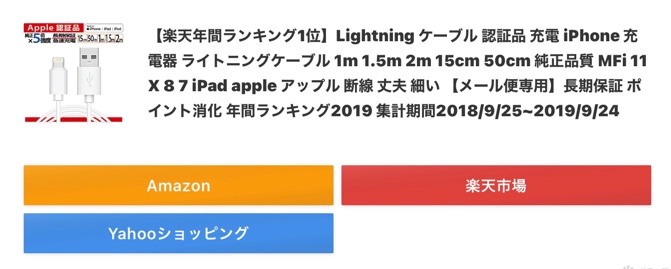
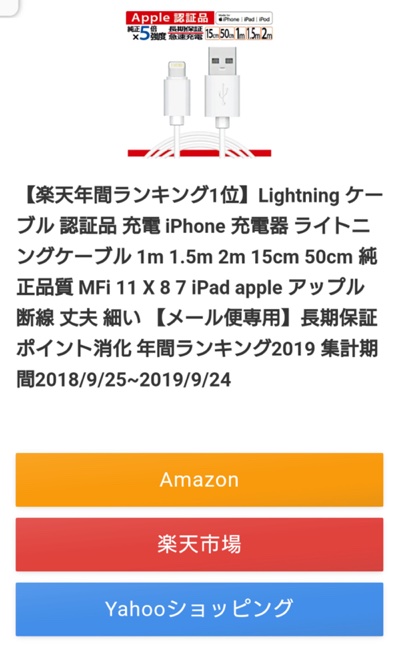
ポチップのインストール
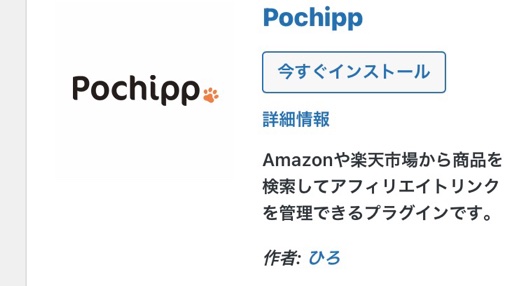
インストール方法
- WordPress管理画面から[プラグイン]→[新規追加]
- 『Pochipp』と入力して検索
- [今すぐインストール]をクリック。インストール後[有効化]する
※見つからない場合はプラグインページ(下記リンク)よりファイルをダウンロードしてアップロードしてください。アップロード方法はこちら

ポチップは無料で使えますが、「Pochipp Pro」有料版(¥400/月)もあります。

設定
ここに文章インストールしプラグインを有効化したら設定を行います。
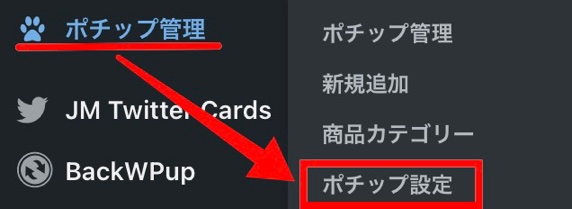
インストールすると管理画面の左メニューに「ポチップ管理」と追加されるので、[ポチップ管理]→[ポチップ設定]と進んで設定画面を開いてください。
Rinkerを使っている方
Rinkerをお使いの方はRinker設定のAmazon、楽天市場、Yahoo!ショッピングの設定をコピーして該当箇所に貼り付ければOKです。
Amazon設定
設定画面上の「Amazon」タブをクリックしてAmazon設定をします。Amazon設定を行う場合にはAmazonアソシエイトに登録する必要があります。

PA-API(Product Advertising API)の設定
「アクセスキー」と「シークレットキー」を設定します。アクセスキーとシークレットキーはAmazonアソシエイトで取得できます。
Amazonアソシエイトにログインし、メニューの[ツール]→[Product Advertising API]で取得してください。
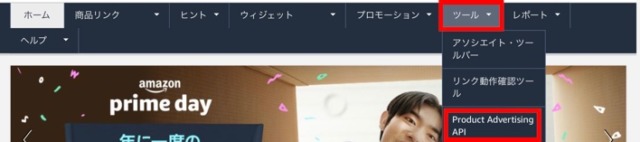
アクセスキーとシークレットキーは取得時しか表示されません。取得したら必ず保存してください

PA-APIはAmazonの商品検索をするために使います。
トラッキングIDの設定
トラッキングIDを設定します。トラッキングIDはAmazonアソシエイトの右上の自分のアカウント→トラッキングIDの管理で確認できます。

Amazomの商品検索
Amazonアソシエイトの審査が通る前でも「Pochipp Assist」プラグインを使えばAmazonの商品検索ができます。詳しくはこの記事の後半に書かれている「5.Amazonの商品検索」をお読みください。
楽天設定
楽天の設定をします。楽天の設定には楽天アフィリエイトへ登録する必要があります。

アプリIDの設定
アプリID(デペロッパーID)の設定をします。アプリIDは楽天市場の商品を検索するためのものです。
アプリIDはRakuten Developersで取得できます。
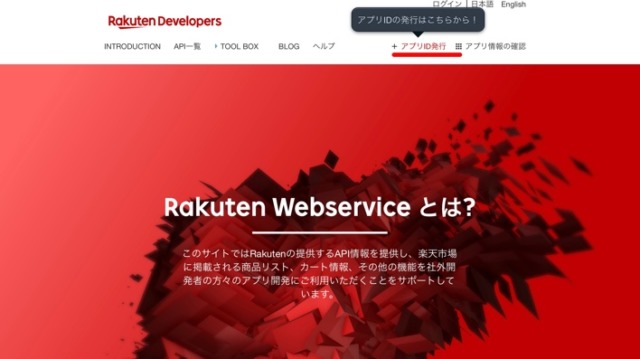
上部に「アプリIDの発行」という項目があるのでクリック。クリックすると楽天のログイン画面がでるのでログインしてください。
ログインしたら必要な項目を入力してアプリIDを取得してください。
アフィリエイトIDの設定
アフィリエイトIDは「楽天アフィリエイトID確認ページ」で確認できます。
Yahoo/バリューコマースの設定
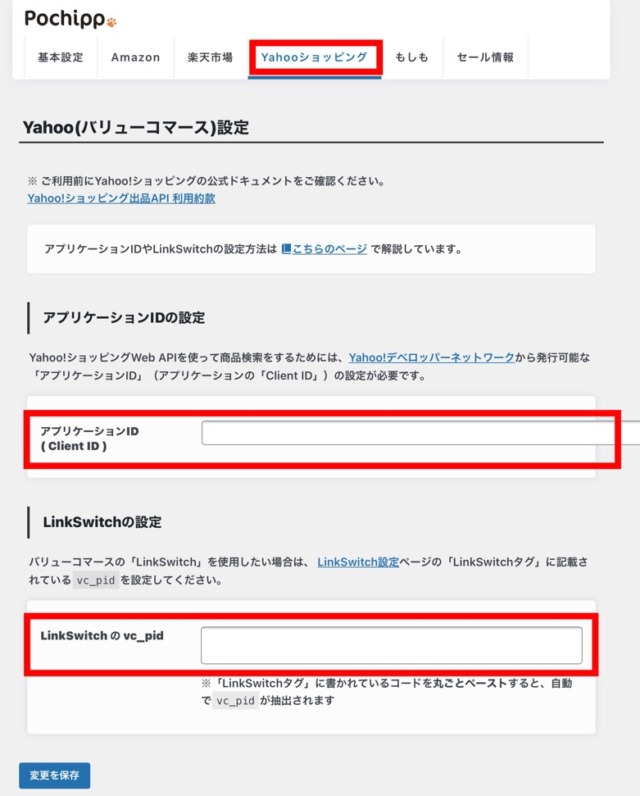
アプリケーションIDの設定
アプリケーションID(Client ID)はYahoo!ショッピングの商品を検索するためのものです。アプリケーションIDは「Yahoo!デペロッパーネットワーク」で取得できます。
Yahoo!デペロッパーネットワークに移動したらログインボタンをクリックして、Yahoo!Yahooアカウントでログインしてください。
必要事項を入力してください。(私は以下のように設定しました。)
- アプリケーションの場所クライアントサイト(Yahoo!ID連携 v2)
- アプリケーション利用者情報個人
- アプリケーション基本情報アプリケーション名にサイト名、サイトURL
- ガイドラインを確認する同意する
入力したら下の確認ボタンをクリックしてください。確認画面が表示されるので登録をクリックしてください。
登録完了画面に「Client ID」が表示されるのでコピーして貼り付けてください。


Yahoo!ショッピングから商品検索ってRinkerにはないよね。

ないね。だから私も今回アプリケーションIDを取得したよ。Yahoo!ショッピングの商品検索ができるのはありがたいよね。
LinkSwitchの設定
LinkSwitchは商品リンクからYahoo!ショッピングで商品をバリューコマース経由にするためのものです。つまりYahoo!ショッピングで購入されたときに発生した報酬がバリューコマースに貯めるためのものです。
そのためLinkSwitchを取得するにはバリューコマースに会員登録する必要があります。
Yahoo!ショッピングの報酬は「もしもアフィリエイト」経由にすることもできますが、バリューコマースの方がもしもアフィリエイトより報酬率が高いです。
もしもアフィリエイトでAmazon、楽天市場、Yahoo!ショッピングの報酬をまとめる場合はこちらの設定は必要ありません。(もしもアフィリエイトの設定は次項で解説します。)
▲ 会員登録はこちら ▲
会員登録時にYahoo!ショッピングのプログラムも一緒に提携申請できます。チェックを外さずに会員登録と一緒に提携申請してください。
バリューコマースに登録後、管理画面の上部のメニューの[ツール]をクリック。次に[LinkSwitch]をクリックし、右側に表示された項目の中の[LinkSwitch設定]をクリックしてください。

表示された画面に「LinkSwitchタグ」という項目があるので下にあるコードをコピーしてください。
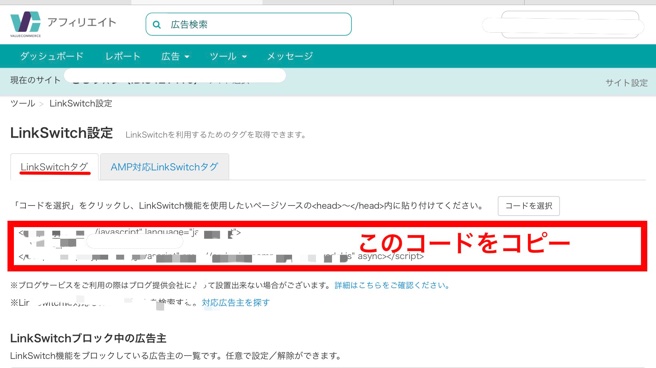
もしもアフィリエイトの設定
もしもアフィリエイトはAmazon、楽天市場、Yahoo!ショッピングで発生した報酬をもしもアフィリエイト経由にしてまとめるための設定です。
この設定を行うにはもしもアフィリエイトに会員登録が必要です。

もしもリンクのa_id
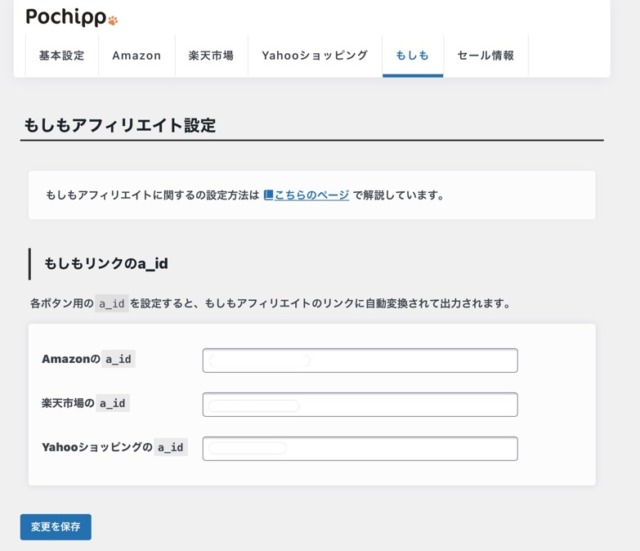
もしもアフィリエイトでの各a_idの調べ方については以下の記事を参考にしてください。
セール情報の設定
セール情報は、Amazon、楽天市場、Yahoo!ショッピングで開催されるセールを設定した期間の間ボタンの上に「セール中」などと表示させるものです。
「表示」にボタンの上に表示するテキスト、「期間」にセール期間を設定します。
セール情報の詳しい設定方法や使い方は以下を参考にしてください。
基本設定
基本設定では商品リンクのデザインを変更することができます。
使い方
投稿画面の左上の+をクリック
「デザイン」の中に「ポチップブロック」があるので選択して記事に挿入
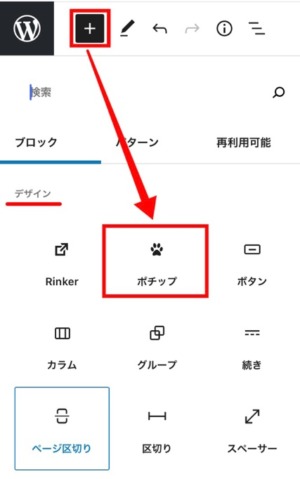
以下のようにポチップブロックが記事に挿入されるので商品を検索ボタンをクリック

紹介したい商品を検索して、紹介したい商品が見つかったらこの商品を選択ボタンをクリック
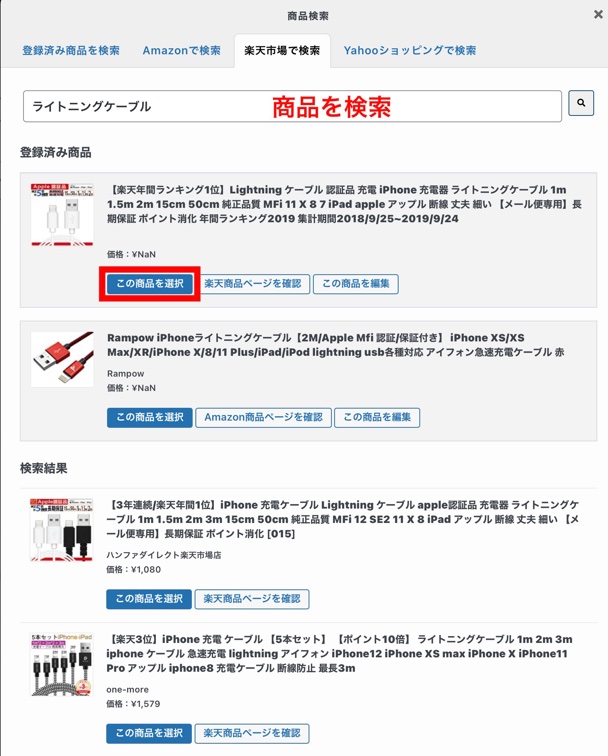
記事に挿入完了!
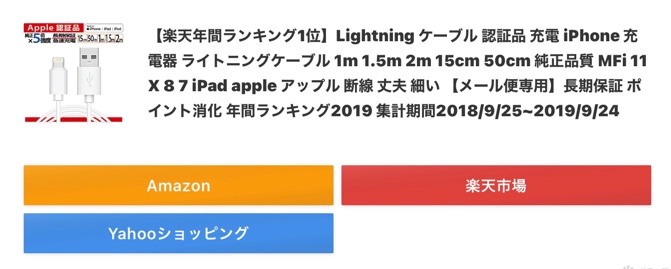

Amazonや楽天市場、Yahoo!ショッピングで検索しても「登録済商品」も検索結果で出てくるので便利ですよ!
Rinker、カエレバから乗り換える
ポチップにはRinker、カエレバで作成した商品リンクをワンクリックで変換できる補助プラグインが用意されているので簡単に乗り換えられます。
補助プラグインは開発者様サイトからダウンロードできます。
カエレバ、Rinkerで作成した商品リンクは変換後データは消去されます。変換する前にバックアップをとってください。
バックアップ方法については開発者サイトで紹介されているのでそちらをご覧下さい。
Rinkerで作成した商品リンクを変換
ポチップの開発者サイトから補助プラグイン『pochirin(ポチリン)』をダウンロードしてください。
ダウンロードしたらWordPress管理画面から[プラグイン]→[新規追加]→プラグインをアップロードをクリック。ファイル選択をクリックしてダウンロードしたpochirin.zipを選択してインストールしてプラグインを有効化してください。
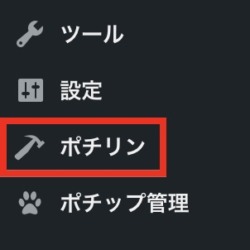
以下のような画面が表示れるので下にあるRinkerからPochippへデータを変換をクリック。
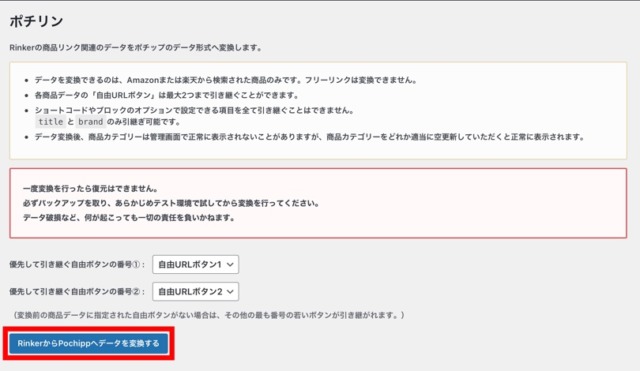
これでRinkerで作成した商品リンクが変換できるの?
できたよ。しかも記事に挿入してた商品リンクもポチップの商品リンクに変えてくれるよ!
簡単でしょ?
カエレバで作成した商品リンクを変換する
ポチップの開発者サイトから『pochireba(ポチレバ)』をダウンロードしてインストール、プラグインを有効化してください。
WordPress管理画面左のメニューに「ポチレバ」が追加されるのでクリック。表示された画面の下のカエレバからPochippへデータを変換をクリックすれば変換できます。
2022年08月07日 見直しと書き換え
Amazonの商品検索
Amazonの商品検索にPA-APIを使います。Amazonアソシエイトの審査が通っていない場合、『Pochipp Assist』プラグインを利用すればAmazonの商品検索が可能になります。
「Pochipp Assist」プラグインは無料版と有料版(通常版)があります。無料版は1日5回まで検索可能。有料版は1150円j/月で1日50回まで検索可能となります。
Amazonアソシエイトをすでにお使いの方はPA-APIを取得して、PA-APIの商品検索を使ってください。またAmazonアソシエイトを利用する前に「Pochipp Assist」を利用されている方はAmazonアソシエイトの審査が通ったあとPA-APIを取得して「Pochipp Assist」プラグインを無効化してください。
詳しくはPochipp公式サイト(Pochipp Assistページ)を確認してください。
Pochipp Assistのインストール
「Pochipp-Assist」はインストールして有効化するだけで使えます。
開発者サイトから「Pochipp Assist」をダウンロード。
WordPress管理画面左メニューの[プラグイン]→[新規追加]と進み、上にあるプラグインをアップロードをクリック。
ファイルを選択でダウンロードした「pochipp-assist.zip」を選択して、今すぐインストールし、インストールが完了したらプラグインを有効化してください。

「Pochipp-Assist」はPA-APIが使えないときでもAmazonの商品検索ができます。
なのでPA-API検索ができないときの対処として使うこともできます。
ただし、Amazonアソシエイトの審査が通っている方はPA-APIを使わずPochipp-Assistを使い続けるのはAmazonの規約に反する恐れがあるので売上が入るまでの間だけ使うようにしましょう。
最後に
今回hq最近見つけた「ポチップ」というプラグインを紹介しました。ちょっと設定が面倒ですが、これはカエレバやRinkerでも同じです。
ですが、Yahoo!ショッピングの商品検索ができたり、Rinker、カエレバで作成した商品リンクを簡単に変換できたり、AmazonのPA-APIが無くても商品検索できたりととても使いやすいプラグインです(*^^*)
初心者の方は設定でいろいろ取得しなければならないので設定で手こずるかもしれませんが、設定してしまえば記事に商品リンクを設置するのは簡単なのでおすすめです。
興味がある方は参考にどうぞ。



















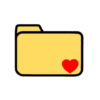














ディスカッション
コメント一覧
まだ、コメントがありません